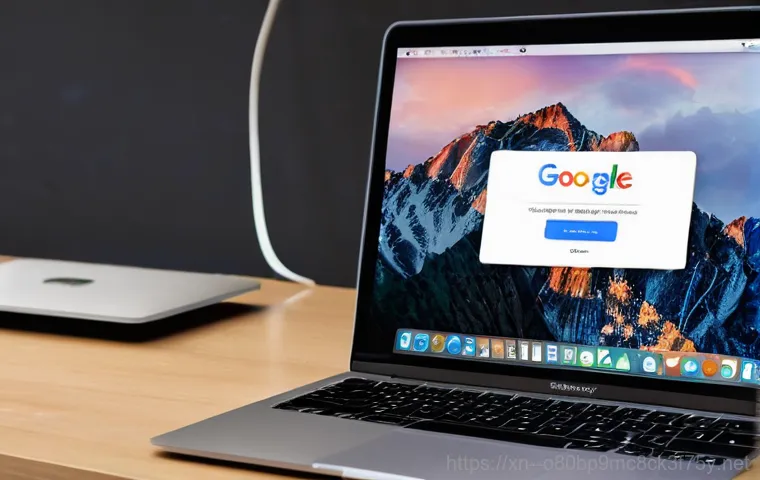오랜만에 맥북을 켜면 어딘가 모르게 느려지고, 버벅거리는 느낌, 다들 한 번쯤 경험해보셨죠? 특히 최신 macOS 세콰이아(Sequoia)로 업데이트를 앞두고 있거나, 중고로 판매하기 전에 개인 정보를 완벽하게 지우고 싶다면 ‘맥북 초기화’라는 단어가 머릿속을 맴돌 겁니다.
저 역시 최근 제 맥북 프로가 예전 같지 않아 답답함을 느끼던 찰나, 공장 초기화와 맥 OS 재설치를 결심했답니다. 처음에는 막막하게 느껴졌지만, 직접 해보니 생각보다 어렵지 않더라고요! 오히려 묵은 체증이 싹 내려가는 기분이랄까요?
맥북을 새 생명처럼 깔끔하게 만들고 싶거나, 버벅이는 속도 때문에 고민이 많으셨던 분들을 위해 제가 직접 겪어보고 얻은 꿀팁과 노하우를 아낌없이 풀어드릴 테니, 지금부터 저와 함께 여러분의 맥북을 최고의 상태로 만들어 볼 준비 되셨나요? 아래 글에서 자세하게 알아보도록 하겠습니다.
초기화 전, 이것만은 꼭! 중요한 준비물 챙기기

맥북 초기화를 마음먹었다면, 가장 먼저 해야 할 일이 바로 ‘준비물’ 챙기기예요. 저는 예전에 아무 생각 없이 초기화를 시작했다가 중요한 자료를 날릴 뻔한 아찔한 경험이 있답니다. 여러분은 저처럼 후회할 일 없도록 꼭 백업부터 해두시길 바라요.
맥북 초기화는 말 그대로 공장 출고 상태로 되돌리는 과정이기 때문에, 안에 저장된 모든 데이터가 깨끗하게 지워진다는 점을 명심해야 합니다. 저의 소중한 사진들과 문서들이 한순간에 사라질 뻔했던 그때를 생각하면 아직도 심장이 쫄깃해져요. 외장하드나 클라우드 서비스를 이용해서 백업을 해두는 것이 가장 안전하고 확실한 방법입니다.
iCloud, Google Drive, Dropbox 등 다양한 클라우드 서비스들이 있으니 본인에게 맞는 것을 선택해서 사용하면 돼요. 저는 아이클라우드에 중요한 자료들을 동기화해두는 편인데, 혹시 모를 상황에 대비해서 타임머신으로 외장하드에도 한 번 더 백업해둡니다.
이중 백업은 선택이 아닌 필수라는 점, 꼭 기억해주세요! 그리고 초기화 과정에서 인터넷 연결이 필수적이니, 안정적인 Wi-Fi 환경도 미리 확인해두어야 합니다. 중간에 끊어지면 곤란하잖아요?
배터리도 충분히 충전해두는 센스, 잊지 마세요!
소중한 데이터 백업은 선택이 아닌 필수
맥북을 초기화하면 모든 데이터가 삭제되기 때문에, 여러분의 소중한 사진, 문서, 영상 등 개인 파일들은 반드시 외장 저장 장치나 클라우드 서비스에 미리 백업해두셔야 합니다. 저는 맥북을 처음 살 때부터 외장하드를 따로 구매해서 타임머신 백업을 습관화하고 있어요. 솔직히 처음엔 귀찮았지만, 한 번 백업의 중요성을 뼈저리게 느끼고 나서는 절대 빼먹지 않는 루틴이 되었죠.
iCloud 같은 클라우드 서비스도 파일 동기화에 유용하지만, 대용량 파일이나 전체 시스템 백업에는 타임머신이 제격입니다. 백업을 꼼꼼히 해두면 나중에 혹시라도 문제가 생겼을 때 데이터를 안전하게 복구할 수 있어서 마음이 정말 편안해요.
안정적인 인터넷 환경과 충분한 배터리 확인
맥 OS 재설치 과정은 인터넷을 통해 설치 파일을 다운로드해야 하므로, 안정적인 Wi-Fi 연결은 필수 중의 필수입니다. 혹시라도 설치 도중에 네트워크 연결이 끊어지면 진행이 멈추거나 오류가 발생할 수 있거든요. 저도 한 번은 불안정한 공용 와이파이로 시도했다가 설치가 계속 실패해서 결국 집으로 돌아와 다시 진행했던 적이 있어요.
그때의 답답함이란 이루 말할 수 없었죠. 또한, 초기화 과정은 생각보다 시간이 오래 걸릴 수 있으므로, 맥북의 배터리가 충분히 충전되어 있는지 꼭 확인해주세요. 가능하면 전원 어댑터를 연결한 채로 진행하는 것이 가장 안전합니다.
본격적인 초기화 시작! 디스크 유틸리티 활용법
자, 이제 백업도 든든하게 마쳤겠다, 본격적으로 맥북 초기화의 핵심 단계인 ‘디스크 유틸리티’를 활용할 차례입니다. 맥북을 켜면서 특정 키 조합을 누르는 것이 첫 단계인데, 저는 처음에 이 타이밍을 못 맞춰서 몇 번이나 재부팅을 반복했어요. Command + R 키를 누른 상태로 전원 버튼을 누르고, 애플 로고가 나타날 때까지 기다리면 복구 모드로 진입할 수 있습니다.
이 복구 모드 화면에서 ‘디스크 유틸리티’를 선택하는 것이 맥북 포맷의 시작인데요, 여기서 맥북의 저장 공간을 깨끗하게 지우는 작업을 하게 됩니다. 마치 새 하드디스크를 포맷하는 것처럼 말이죠. 저도 처음에는 이 화면이 낯설어서 당황했는데, 침착하게 화면에 나오는 지시를 따라가면 전혀 어렵지 않아요.
‘지우기’ 버튼을 누르기 전에 어떤 포맷 방식을 선택할지 결정해야 하는데, 최신 맥 OS인 세콰이아를 설치할 예정이라면 ‘APFS’ 방식을 선택하는 것이 일반적입니다. 구형 맥 OS를 사용하던 분들은 ‘Mac OS 확장(저널링)’을 선택하기도 하니, 자신의 맥 OS 버전에 맞춰서 선택해야 해요.
저는 APFS를 선택했는데, 이게 최신 맥 OS에 최적화된 포맷 방식이라 훨씬 효율적이라고 하더라고요. 파티션 설계는 대부분 ‘GUID 파티션 맵’으로 설정하면 됩니다. 이 과정을 마치면 이제 여러분의 맥북은 공장 초기 상태로 되돌아갈 준비를 마친 셈입니다.
복구 모드 진입과 디스크 선택
맥북을 재시동하면서 Command + R 키를 꾸욱 누르고 있으면, 화면에 애플 로고가 뜨면서 복구 모드로 진입하게 됩니다. 여기서 다양한 유틸리티 옵션들을 만날 수 있는데, 우리는 ‘디스크 유틸리티’를 선택해야 해요. 디스크 유틸리티 화면에 들어가면 맥북에 설치된 저장 장치 목록이 보이는데, 일반적으로 ‘Macintosh HD’라는 이름으로 된 주 저장 장치를 선택하면 됩니다.
이 부분이 바로 우리가 깨끗하게 지울 공간인 거죠. 저는 예전에 부트캠프를 사용했을 때 파티션이 여러 개여서 어떤 걸 선택해야 할지 헷갈렸던 기억이 있는데, 당황하지 말고 주 저장 장치를 선택하는 것이 핵심이에요.
저장 장치 포맷 및 지우기
선택한 저장 장치를 깨끗하게 지우려면, 디스크 유틸리티 상단에 있는 ‘지우기’ 버튼을 클릭해야 합니다. 여기서 이름, 포맷, 설계 방식을 설정하게 되는데요, 이름은 ‘Macintosh HD’로 두어도 되고, 원하는 다른 이름을 지정해도 무방합니다. 중요한 것은 바로 ‘포맷’ 방식인데, 최신 macOS를 설치할 계획이라면 ‘APFS’를 선택하는 것이 좋습니다.
APFS는 SSD에 최적화된 파일 시스템으로, 더 빠르고 효율적인 데이터 관리를 가능하게 합니다. 만약 아주 구형 맥북이라 APFS 옵션이 없다면 ‘Mac OS 확장(저널링)’을 선택하시면 됩니다. 설계는 ‘GUID 파티션 맵’을 선택하는 것이 일반적이며, 이 설정을 마친 후 ‘지우기’ 버튼을 누르면 초기화 작업이 시작됩니다.
이 과정에서 모든 데이터가 영구적으로 삭제되니, 다시 한번 백업 여부를 확인하는 것이 좋습니다.
새로운 맥 OS를 위한 클린 설치 과정
맥북 포맷이 완료되었다면 이제 새로운 맥 OS를 설치할 차례입니다. 디스크 유틸리티 창을 닫으면 복구 모드 화면으로 돌아오는데, 여기서 ‘macOS 다시 설치’ 옵션을 선택하면 돼요. 저는 이때가 가장 설레더라고요.
마치 새 맥북을 언박싱하는 기분이랄까요? 이 옵션을 선택하면 인터넷을 통해 최신 버전의 macOS 설치 파일을 다운로드하고, 포맷된 드라이브에 설치하게 됩니다. 중요한 점은 안정적인 인터넷 연결이 필수적이라는 것인데요, 설치 파일 용량이 꽤 크기 때문에 Wi-Fi 가 불안정하면 설치가 지연되거나 실패할 수 있어요.
저도 한 번은 설치 도중에 인터넷 연결이 끊어져서 처음부터 다시 시작해야 했던 아픈 기억이 있답니다. 그때 정말 맥북을 던져버리고 싶을 정도로 화가 났었죠. 그러니 설치를 시작하기 전에 반드시 안정적인 네트워크 환경을 구축했는지 다시 한번 확인해야 합니다.
설치 과정은 몇십 분에서 몇 시간까지 걸릴 수 있으니, 여유를 가지고 기다리는 것이 중요해요. 중간에 맥북이 재부팅되는 것은 정상적인 과정이니 놀라지 마세요. 화면에 나타나는 안내에 따라 설치를 진행하면 됩니다.
인터넷을 통한 macOS 설치 파일 다운로드
‘macOS 다시 설치’를 선택하면 시스템이 자동으로 인터넷에 연결하여 해당 맥북 모델에 지원되는 최신 macOS 버전을 감지하고 설치 파일을 다운로드하기 시작합니다. 이때 저는 항상 고속 인터넷 환경에서 진행하는 편인데, 몇 기가에 달하는 파일을 다운로드해야 하니 속도가 빠를수록 좋겠죠.
진행 바가 천천히 올라가는 걸 보면서 ‘드디어 내 맥북이 새 생명을 얻는구나’ 하는 기대감에 잠기곤 합니다.
설치 진행 및 초기 설정
설치 파일 다운로드가 완료되면 본격적인 macOS 설치가 시작됩니다. 이 과정은 별다른 사용자 입력 없이 자동으로 진행되며, 맥북이 여러 번 재시동될 수 있습니다. 인내심을 가지고 기다리는 것이 중요해요.
모든 설치가 끝나면 맥북은 첫 구매 시와 같은 초기 설정 화면으로 부팅됩니다. 여기서 지역 설정, 언어 선택, Wi-Fi 연결, Apple ID 로그인 등을 차례로 진행하면 됩니다. 저는 항상 이때 제 개인 정보를 입력하는 것이 살짝 귀찮기도 하지만, 깔끔하게 리셋된 맥북을 보면서 만족감을 느끼는 편이죠.
구형 맥북이라면? macOS 버전 선택의 딜레마
오래된 맥북을 사용하고 계신 분들이라면 초기화 후 어떤 macOS를 설치할지 고민이 될 수 있어요. 저의 서브 맥북 에어는 출시된 지 꽤 오래된 모델이라 최신 macOS 세콰이아(Sequoia)를 지원하지 않거든요. 이런 경우, 해당 맥북이 공식적으로 지원하는 마지막 macOS 버전을 설치해야 합니다.
복구 모드 진입 시 Command + R 대신 Shift + Option + Command + R을 누르면 원래 맥북에 함께 제공되었던 macOS 버전이나 아직 사용 가능한 가장 가까운 버전을 설치할 수 있어요. 저는 이 기능을 몰랐을 때 최신 OS를 무리하게 설치하려다가 계속 오류가 나서 엄청 고생했답니다.
결국 여러 정보를 찾아보고 나서야 구형 모델은 지원하는 OS 버전이 다르다는 걸 깨달았죠. 내 맥북 모델이 어떤 macOS 버전까지 지원하는지 미리 확인하는 것이 시행착오를 줄이는 가장 현명한 방법이에요. 애플 공식 웹사이트에서 맥북 모델별 지원 macOS 버전을 쉽게 찾아볼 수 있으니, 꼭 확인해보시길 바랍니다.
내 맥북에 맞는 macOS 버전 확인하기
구형 맥북의 경우 최신 macOS를 지원하지 않을 수 있기 때문에, 초기화 전에 자신의 맥북 모델이 어떤 macOS 버전까지 지원하는지 확인하는 것이 중요합니다. 애플 웹사이트에서 ‘내 Mac 모델 식별하기’를 통해 모델명을 확인하고, 해당 모델이 지원하는 macOS 버전을 찾아볼 수 있습니다.
저도 처음에는 제 맥북이 모든 OS를 지원하는 줄 알았는데, 아니더라고요. 이런 정보 하나하나가 정말 중요하단 걸 깨달았습니다.
구형 macOS 설치를 위한 복구 모드 활용

만약 최신 macOS가 아닌, 특정 구형 버전을 설치해야 한다면 복구 모드 진입 시 사용하는 키 조합이 달라질 수 있습니다. 일반적으로 Command + R은 현재 설치되어 있던 macOS 또는 가장 최신 버전을 설치하는 반면, Shift + Option + Command + R은 맥북 구매 시 설치되어 있던 원래 버전의 macOS를 설치하게 해줍니다.
저는 서브 맥북에어에 최적화된 OS를 설치하기 위해 이 키 조합을 활용했어요. 덕분에 불필요한 오류 없이 깔끔하게 재설치를 마칠 수 있었죠.
| 구분 | 설명 | 주요 키 조합 | 적합한 상황 |
|---|---|---|---|
| 일반 복구 | 현재 설치된 macOS 또는 최신 호환 macOS 설치 | Command (⌘) + R | 최신 OS로 깔끔하게 재설치할 때 |
| 인터넷 복구 (원본) | 맥북 구매 시 설치된 macOS 설치 | Shift + Option + Command (⌘) + R | 구형 맥북에 원래 OS를 설치할 때, 중고 판매 전 |
| 인터넷 복구 (최신) | 맥북과 호환되는 최신 macOS 설치 | Option + Command (⌘) + R | 최신 OS로 업데이트 및 재설치할 때 (Command+R보다 더 새로운 버전을 가져올 수 있음) |
맥 OS 재설치 후, 내 맥북을 완벽하게 만드는 꿀팁
새로운 맥 OS를 성공적으로 설치하고 나면, 이제 여러분의 맥북은 공장 출고 상태와 다름없을 정도로 깔끔해졌을 거예요. 하지만 여기서 끝이 아닙니다! 진정한 맥북 전문가라면 몇 가지 설정을 통해 나만의 최적화된 환경을 만들어야죠.
저는 초기 설정이 끝나면 가장 먼저 ‘시스템 설정’에 들어가서 트랙패드 제스처나 키보드 단축키 같은 개인적인 선호도를 세팅합니다. 작은 차이 같지만, 매일 사용하는 부분이라 편의성이 정말 중요하거든요. 그리고 백업해두었던 데이터를 다시 불러오고, 주로 사용하는 응용 프로그램을 설치하는 작업도 해야 합니다.
저는 앱스토어에서 한 번에 여러 앱을 다운로드할 수 있어서 편리하더라고요. 개인적으로는 맥북의 성능을 저하시키는 불필요한 백그라운드 앱들을 정리하고, 저장 공간을 주기적으로 관리하는 습관을 들이는 것이 중요하다고 생각해요. 맥북 초기화를 통해 쾌적한 환경을 만들었으니, 이 상태를 최대한 오래 유지하는 것이 핵심이겠죠?
저만의 노하우를 몇 가지 더 공유해드리자면, CleanMyMac X 같은 최적화 앱을 활용해서 시스템 정리를 해주는 것도 좋은 방법입니다. 물론 유료 앱이지만, 투자할 가치가 충분하다고 느껴요.
개인 맞춤 설정 및 필수 앱 설치
맥 OS 재설치 후 처음 부팅되면, 마치 새 맥북을 구매한 것처럼 초기 설정 단계를 거치게 됩니다. 언어, 지역, Apple ID 로그인 등을 마치고 나면, 이제 여러분만의 맥북 환경을 만들어야 할 시간이에요. 저는 시스템 설정에 들어가서 트랙패드 스크롤 방향, 키보드 반복 속도, 핫 코너 설정 등을 제가 편한 대로 맞춥니다.
이런 사소한 설정들이 실제 사용 편의성에 큰 영향을 미치더라고요. 그리고 앱스토어에서 필수적으로 사용하는 앱들을 다시 설치합니다. 웹 브라우저, 문서 편집기, 사진 편집 프로그램 등 본인이 주로 사용하는 앱들을 다시 설치하고 로그인하면, 이제 진정한 나만의 맥북이 완성되는 거죠.
쾌적한 환경 유지를 위한 관리 습관
맥북을 초기화해서 새것처럼 만들었다면, 이 쾌적한 환경을 오래 유지하는 것이 중요합니다. 저는 주기적으로 불필요한 파일을 정리하고, 사용하지 않는 앱은 과감히 삭제하는 습관을 들였습니다. 맥북 저장 공간이 부족해지면 성능 저하로 이어질 수 있거든요.
특히 데스크탑에 파일을 너무 많이 쌓아두지 않으려고 노력해요. 그리고 활동 모니터에서 백그라운드에서 불필요하게 리소스를 많이 잡아먹는 프로세스가 없는지 확인하고 종료해주는 것도 좋은 방법입니다. 이런 작은 습관들이 모여 맥북의 수명을 늘리고 항상 최고의 성능을 유지하는 데 도움이 됩니다.
중고거래 필수 작업! 개인 정보 완벽 삭제
맥북을 중고로 판매하거나 다른 사람에게 양도할 계획이라면, 단순히 파일을 삭제하는 것만으로는 부족합니다. 맥북 초기화는 필수 중의 필수 작업인데요, 이 과정이 바로 여러분의 개인 정보를 완벽하게 지우고 새 주인이 안전하게 사용할 수 있도록 만들어주는 결정적인 단계입니다.
저는 중고거래 경험이 꽤 많은 편인데, 초기화만큼 중요한 과정은 없다고 생각해요. 내 계정 정보, 저장된 암호, 개인 파일 등 모든 흔적을 깨끗하게 지워야만 나중에 발생할 수 있는 개인 정보 유출 위험을 차단할 수 있습니다. 특히 애플 기기는 ‘나의 찾기’ 활성화 여부가 중요해요.
초기화 전에 반드시 나의 찾기 기능을 비활성화하고, Apple ID에서 로그아웃해야 합니다. 그렇지 않으면 새 사용자가 맥북을 활성화할 수 없어서 큰 불편을 겪을 수 있습니다. 판매자와 구매자 모두를 위해 완벽한 초기화는 절대 빼먹을 수 없는 핵심 단계라고 할 수 있죠.
‘나의 찾기’ 비활성화 및 Apple ID 로그아웃
맥북을 판매하거나 양도하기 전에 가장 먼저 해야 할 일은 ‘나의 찾기’ 기능을 비활성화하고, 현재 로그인된 Apple ID에서 로그아웃하는 것입니다. 이 과정 없이는 새 사용자가 맥북을 제대로 사용할 수 없어요. 저는 아이폰이나 아이패드를 중고로 팔 때도 항상 이 과정을 가장 먼저 챙깁니다.
시스템 설정 (구형 macOS에서는 시스템 환경설정)에서 Apple ID 항목으로 들어가 ‘나의 Mac 찾기’를 끄고, 모든 서비스에서 로그아웃해야 합니다. 이 작업이 선행되지 않으면 초기화 후에도 활성화 잠금이 걸려 문제가 발생할 수 있으니 꼭 기억해주세요.
모든 설정 및 콘텐츠 지우기
최신 macOS 버전에서는 초기화 과정을 더욱 간편하게 만들어주는 ‘모든 콘텐츠 및 설정 지우기’ 기능이 있습니다. 이 기능은 아이폰을 초기화하는 것처럼 사용자 데이터와 설정을 한 번에 안전하게 삭제해주는 아주 유용한 옵션이에요. 디스크 유틸리티에서 수동으로 포맷하고 macOS를 재설치하는 것보다 훨씬 빠르고 간편하게 개인 정보를 완벽하게 지울 수 있습니다.
중고거래를 앞두고 있다면 이 기능을 적극 활용하는 것을 추천합니다. 저도 최근에 사용해봤는데, 정말 편리하더라고요. 맥북을 다음 사용자에게 넘겨줄 때 깔끔하게 넘겨줄 수 있다는 점에서 만족감이 컸습니다.
글을 마치며
오늘은 맥북 초기화부터 새로운 맥 OS 설치, 그리고 나만의 최적화된 환경을 만드는 과정까지 함께 살펴보았는데요. 이 글이 여러분의 맥북을 새 생명처럼 깔끔하게 바꾸는 데 도움이 되었기를 진심으로 바랍니다. 처음에는 복잡하게 느껴질 수 있지만, 차근차근 따라 하다 보면 어느새 여러분의 맥북은 처음 구매했을 때처럼 빠르고 쾌적하게 변신해 있을 거예요. 이 과정을 통해 더욱 만족스러운 맥북 사용 경험을 하시길 바라며, 궁금한 점이 있다면 언제든지 다시 찾아와 주세요!
알아두면 쓸모 있는 정보
1. 맥북 초기화는 모든 데이터를 삭제하므로, 반드시 외장하드나 클라우드를 이용해 중요한 파일들을 미리 백업해야 합니다.
2. 맥북 모델에 따라 지원하는 macOS 버전이 다르니, 초기화 전에 자신의 맥북이 어떤 OS까지 지원하는지 애플 공식 웹사이트에서 확인하는 것이 중요합니다.
3. macOS 재설치 과정은 인터넷 다운로드가 필수적이므로, 끊김 없는 안정적인 Wi-Fi 환경과 충분한 배터리(전원 연결 권장)를 확보해야 합니다.
4. 중고 판매를 위해 초기화할 경우, ‘나의 찾기’ 기능을 비활성화하고 Apple ID에서 완벽하게 로그아웃해야 활성화 잠금 문제를 방지할 수 있습니다.
5. 초기화 후에는 개인 설정, 필수 앱 설치, 불필요한 백그라운드 앱 정리 등 나만의 최적화 작업을 통해 쾌적한 맥북 환경을 유지하는 것이 좋습니다.
중요 사항 정리
맥북 초기화는 단순히 기기의 성능을 개선하는 것을 넘어, 개인 정보를 안전하게 보호하고 새로운 시작을 알리는 중요한 과정입니다. 가장 핵심적인 부분은 바로 ‘백업’과 ‘정확한 macOS 버전 선택’ 그리고 ‘안정적인 네트워크 환경’입니다. 백업 없이는 소중한 데이터를 영영 잃을 수 있고, 잘못된 macOS 버전 선택은 불필요한 오류와 시간 낭비를 초래할 수 있습니다. 또한, 초기화 과정 중 인터넷 연결이 끊어지면 설치가 중단될 수 있으니 미리 확인해야 합니다. 중고 판매를 생각하고 있다면 ‘나의 찾기’ 비활성화와 Apple ID 로그아웃은 절대 잊지 말아야 할 필수 단계이며, 최신 macOS에서는 ‘모든 콘텐츠 및 설정 지우기’ 기능을 활용하면 더욱 간편하게 개인 정보를 완벽히 삭제할 수 있습니다. 이 모든 과정을 꼼꼼히 거치고 나면, 여러분의 맥북은 마치 새것처럼 빠르고 쾌적하게 여러분을 맞이할 것입니다. 쾌적한 환경 유지를 위해 주기적인 관리 습관을 들이는 것 또한 잊지 마세요. 이 가이드가 여러분의 맥북 초기화 경험을 더욱 쉽고 성공적으로 만드는 데 큰 도움이 되기를 바랍니다.
자주 묻는 질문 (FAQ) 📖
질문: 맥북 초기화는 언제 하는 게 가장 좋을까요? 막연하게 ‘느려져서’ 초기화해야 한다는 건 알겠는데, 정확히 어떤 경우에 필요한 건가요?
답변: 아, 정말 많은 분들이 궁금해하시는 부분이에요! 저도 예전에 제 맥북이 버벅거릴 때마다 ‘이걸 초기화해야 하나 말아야 하나’ 고민했던 기억이 생생하거든요. 맥북 초기화는 크게 세 가지 경우에 가장 빛을 발한답니다.
첫째, 저처럼 맥북이 전반적으로 느려지거나 자꾸 오류가 날 때예요. 오랫동안 사용하면서 쌓인 불필요한 파일이나 꼬여버린 설정들이 맥북의 성능을 저하시키는 경우가 많거든요. 이럴 때 공장 초기화를 하면 마치 새 맥북을 만나는 것처럼 쾌적해지는 걸 직접 경험하실 수 있을 거예요.
둘째, 맥 OS 세콰이아(Sequoia)처럼 새로운 운영체제 업데이트를 앞두고 있을 때 ‘클린 설치’를 위해서입니다. 기존 OS 위에 업데이트를 덮어쓰는 것보다 완전히 포맷하고 새 OS를 설치하는 게 훨씬 안정적이고 깔끔한 시스템을 만들어주거든요. 셋째, 맥북을 중고로 판매하거나 다른 사람에게 넘겨줄 때 개인 정보 유출 방지를 위해서예요.
디스크 유틸리티에서 ‘지우기’ 기능을 이용해 데이터를 완전히 삭제하고 맥 OS를 재설치하면 내 정보는 완벽하게 보호되고, 다음 사용자도 깨끗한 상태에서 맥북을 시작할 수 있답니다. 저도 중고 거래 전에 꼭 이 과정을 거치는데, 마음이 정말 편하더라고요!
질문: 맥북 초기화 과정이 복잡해 보여서 걱정이에요. 저 같은 초보자도 쉽게 따라 할 수 있을까요? 그리고 가장 중요한 단계는 뭔가요?
답변: 걱정 마세요! 처음엔 저도 어렵게만 느껴졌는데, 막상 해보니 생각보다 어렵지 않더라고요. 중요한 건 차근차근 순서를 지키는 거예요.
맥북 초기화의 핵심은 크게 두 가지로 나눌 수 있어요. 첫 번째는 ‘디스크 유틸리티’를 통해 기존 데이터를 완전히 지우고 포맷하는 단계예요. 보통 ‘Command + R’을 눌러 복구 모드로 진입한 다음 디스크 유틸리티를 열어서 진행하죠.
여기서 가장 중요한 건 포맷 방식을 ‘APFS’로 선택하고, 설계는 ‘GUID 파티션 맵’으로 선택하는 거예요. 특히 구형 맥북의 경우 ‘Mac OS 확장’을 선택하기도 하니, 내 맥북에 맞는 방식을 정확히 확인하는 게 중요해요. 포맷이 완료되면 이제 두 번째 핵심 단계인 ‘Mac OS 재설치’로 넘어갑니다.
인터넷에 연결된 상태에서 ‘Mac OS 다시 설치’를 선택하면 최신 호환 가능한 OS가 자동으로 다운로드되어 설치돼요. 가끔 OS 설치 파일을 USB에 직접 만들어서 부팅하는 ‘클린 설치’ 방식을 선호하시는 분들도 있는데, 이건 좀 더 고급 과정이라 처음 하시는 분들은 복구 모드를 통한 인터넷 재설치 방식이 훨씬 편리하실 거예요.
질문: 맥 OS 재설치 중에 혹시 오류가 나면 어떻게 해야 하나요? 제가 예전에 비밀번호를 잊어버리거나 유틸리티를 삭제해서 문제가 생겼다는 글을 본 적이 있어서요.
답변: 아, 그런 상황 정말 당황스럽죠! 제가 예전에 친구 맥북 초기화를 도와주다가 비슷한 경험을 한 적이 있는데, 식은땀이 나더라고요. 맥 OS 재설치 과정에서 발생할 수 있는 오류는 몇 가지 대표적인 경우가 있어요.
가장 흔한 건 ‘Apple ID 로그인’ 오류나 ‘설치할 수 없습니다’ 같은 메시지가 뜨는 경우인데, 이건 보통 네트워크 연결이 불안정하거나, 기존에 사용하던 OS 버전과 재설치하려는 OS 버전 간의 호환성 문제일 때 발생해요. 특히 오래된 맥북의 경우 최신 OS를 바로 설치하지 못하고 특정 버전까지만 지원하는 경우가 있으니, 내 맥북 모델과 호환되는 OS 버전을 미리 확인하는 게 좋아요.
만약 ‘유틸리티를 지워버려서’ 부팅 자체가 안 된다면, 이건 좀 심각한 상황이라 맥 OS 설치용 USB를 직접 만들어서 부팅해야 하는 경우가 많아요. 이 과정은 조금 복잡할 수 있지만, 애플 공식 지원 페이지에 자세한 가이드가 있으니 차근차근 따라 하면 해결할 수 있답니다.
저도 이런 상황을 대비해서 미리 부팅 USB를 만들어두곤 하는데, 이 꿀팁은 정말 유용할 거예요. 너무 걱정 마시고, 오류가 발생하면 당황하지 말고 침착하게 검색하거나 애플 서비스센터에 문의해보는 것도 좋은 방법이랍니다!